Слайд 2След завършването на урока, ще можете да:
Преподреждате слайдове в изглед Slide Sorter.
Създавате

нова папка, за да съхраните презентация.
Показвате слайдове в изглед Slide Show.
Персонализирате PowerPoint.
Слайд 3Създаване на нова презентация чрез изпозване на шаблон за дизайн
За да създадете

нова презентация, като използвате шаблон за дизайн:
В прозореца за задачи New Presentation щракнете върху From Design Template.
Щракнете върху шаблон на дизайн в прозореца за задачи Slide Design.
Слайд 4Въвеждане на текст в панела Slide
За да въведете текст в панела Slide:
В

панела Slide щракнете върху контейнера за данни Click to add title или върху Click to add subtitle.
Въведете текста.
Слайд 5Създаване на нов слайд
За да създадете нов слайд:
От лентата с инструменти Formatting

изберете бутона New Slide.
В прозореца за задачи Slide Layout изберете оформление на слайда.
Слайд 6Въвеждане на текст от етикета Outline
За да въведете текстов абзац от етикета

Outline:
Щракнете в празната област вдясно от заглавието на слайда в панела Outline.
Натиснете Enter и след това клавиша Tab.
Въведете вашия текст.
Слайд 7Вмъкване на слайдове от други презентации
За да вмъкнете слайд от други презентации:
От
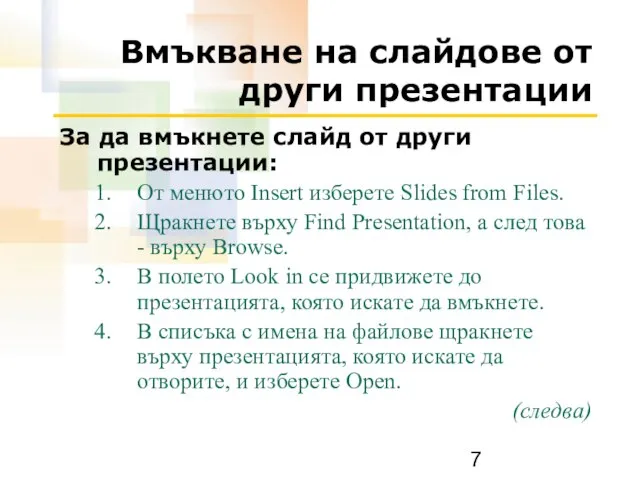
менюто Insert изберете Slides from Files.
Щракнете върху Find Presentation, а след това - върху Browse.
В полето Look in се придвижете до презентацията, която искате да вмъкнете.
В списъка с имена на файлове щракнете върху презентацията, която искате да отворите, и изберете Open.
(следва)
Слайд 8Вмъкване на слайдове от други презентации
За да вмъкнете слайд от други презентации:

(продължение)
Щракнете върху Display, ако е необходимо.
Маркирайте слайдовете, които искате да вмъкнете.
Щракнете върху Insert.
Изберете Close.
Слайд 9Пренареждане на слайдове в изглед Slide Sorter
За да пренаредите слайдове в изглед
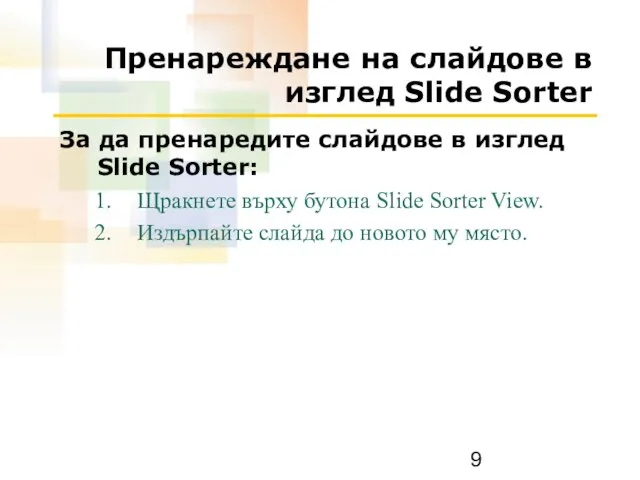
Slide Sorter:
Щракнете върху бутона Slide Sorter View.
Издърпайте слайда до новото му място.
Слайд 10Създаване на папка за съхраняване на презентация
За да създадете папка за съхраняване

на презентация:
От менюто File изберете Save As.
Щракнете върху бутона Create New Folder.
В диалоговия прозорец New Folder въведете името на папката и потвърдете с OK.
В полето File name въведете ново име, за да преименувате файла и щракнете върху бутона Save.
Слайд 11Показване на слайдове в изглед Slide Show
За да покажете слайдове в изглед

Slide Show:
Проверете дали слайд 1 се появява в панела Slide.
Натиснете бутона Slide Show.
Щракнете върху екрана, за да се придвижите към следващия слайд.
Щракнете върху слайда всеки път, когато искате да се придвижите напред в презентацията.





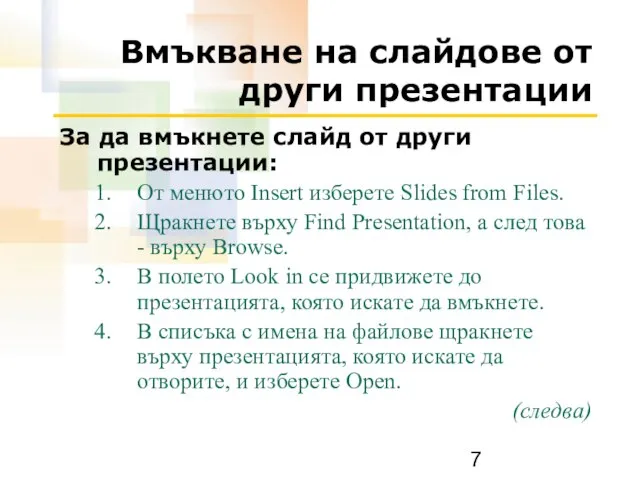

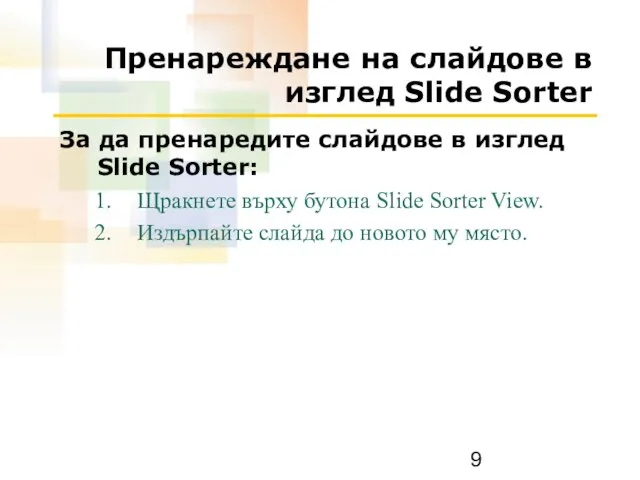


 Электромагнитная индукция
Электромагнитная индукция Для друга 2.0
Для друга 2.0 День Учителя
День Учителя Как-то компания литераторов отправилась в пригородный ресторан. Писатель А.И.Куприн посмотрел меню и заказал: - Нам десять порций
Как-то компания литераторов отправилась в пригородный ресторан. Писатель А.И.Куприн посмотрел меню и заказал: - Нам десять порций  Бренды. Вещи. Люди
Бренды. Вещи. Люди Ярилин день (макушка лета)
Ярилин день (макушка лета)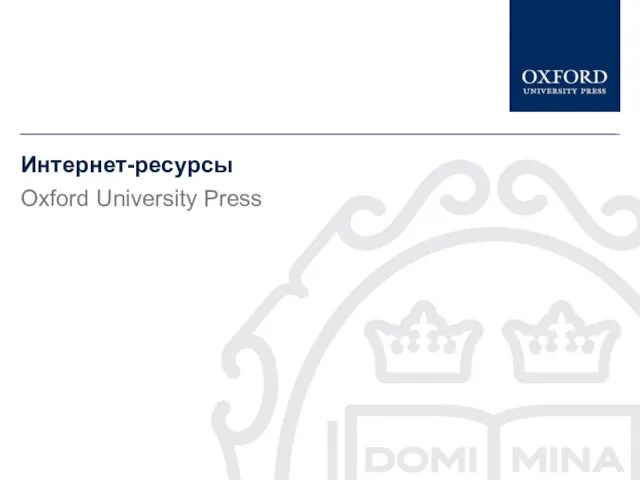 Oxford University Press
Oxford University Press  Что угрожает нашей планете Земля?
Что угрожает нашей планете Земля? Грамотная просьба. Мягкость и теплота
Грамотная просьба. Мягкость и теплота Биографическая справка Дата рождения - 25 августа 1530 г. Венчание на царство- 16 января 1547 г. Время царствования – 16 января 1547 – 18 марта
Биографическая справка Дата рождения - 25 августа 1530 г. Венчание на царство- 16 января 1547 г. Время царствования – 16 января 1547 – 18 марта Подготовка образовательных организаций Волгоградской области к новому отопительному сезону
Подготовка образовательных организаций Волгоградской области к новому отопительному сезону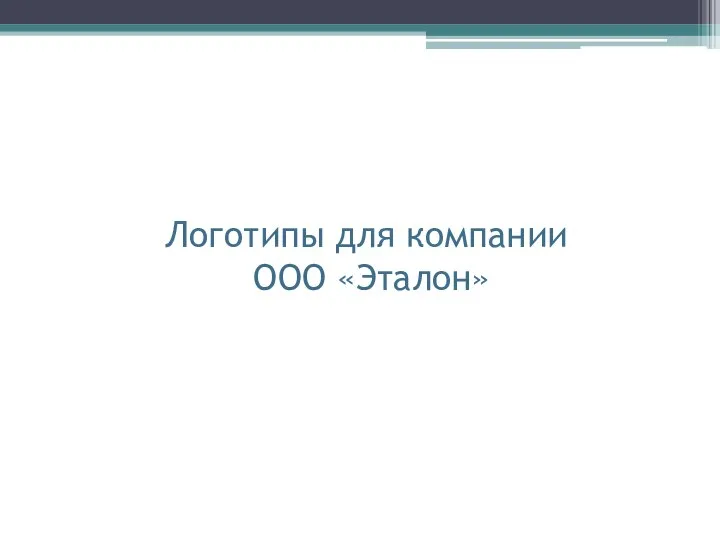 Логотипы для компании ООО Эталон
Логотипы для компании ООО Эталон Технология обработки наружных фасонных поверхностей деталей из древесины – 7 класс
Технология обработки наружных фасонных поверхностей деталей из древесины – 7 класс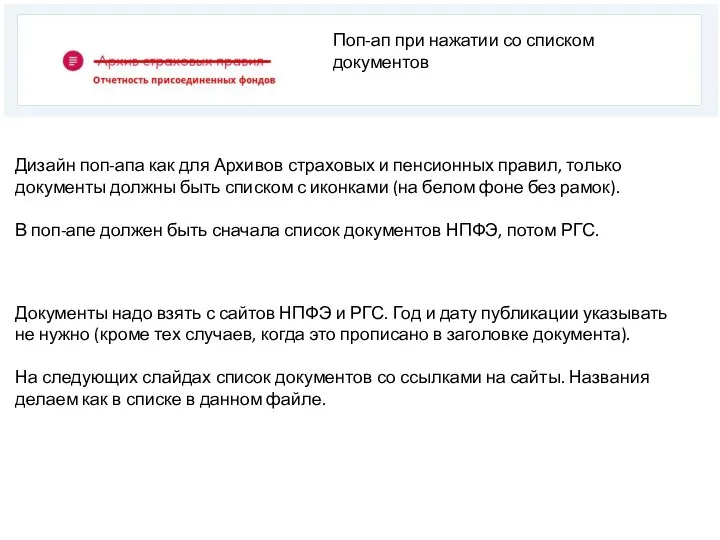 Отчетность присоединенных фондов. Дизайн поп-апа для архивов страховых и пенсионных правил. Список документов НПФЭ, РГС
Отчетность присоединенных фондов. Дизайн поп-апа для архивов страховых и пенсионных правил. Список документов НПФЭ, РГС Античный театр
Античный театр Сделаем весёлое лицо
Сделаем весёлое лицо Праздник кукол
Праздник кукол Химическое оружие
Химическое оружие Управление командой проекта
Управление командой проекта Абрамцевский кружок
Абрамцевский кружок Евгений Абрамович Баратынский
Евгений Абрамович Баратынский Безопасность общения в Социальных Сетях. Для детей и взрослых
Безопасность общения в Социальных Сетях. Для детей и взрослых НОВОЕ ЗАКОНОДАТЕЛЬСТВО О ТЕХНИЧЕСКОМ РЕГУЛИРОВАНИИ
НОВОЕ ЗАКОНОДАТЕЛЬСТВО О ТЕХНИЧЕСКОМ РЕГУЛИРОВАНИИ Отчет о научно-исследовательской работе по дисциплине «Компьютерное моделирование технологических процессов» Руководитель До
Отчет о научно-исследовательской работе по дисциплине «Компьютерное моделирование технологических процессов» Руководитель До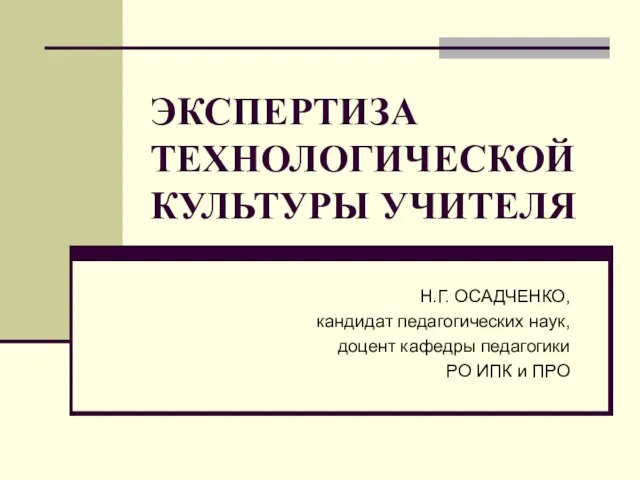 ЭКСПЕРТИЗА ТЕХНОЛОГИЧЕСКОЙ КУЛЬТУРЫ УЧИТЕЛЯ Н.Г. ОСАДЧЕНКО, кандидат педагогических наук, доцент кафедры педагогики РО ИПК и П
ЭКСПЕРТИЗА ТЕХНОЛОГИЧЕСКОЙ КУЛЬТУРЫ УЧИТЕЛЯ Н.Г. ОСАДЧЕНКО, кандидат педагогических наук, доцент кафедры педагогики РО ИПК и П «Русская Правда» - памятник древнерусского права
«Русская Правда» - памятник древнерусского права Деятельностный подход
Деятельностный подход  Повторение 2.0 (1)
Повторение 2.0 (1)